La boite de dialogue Mise en page
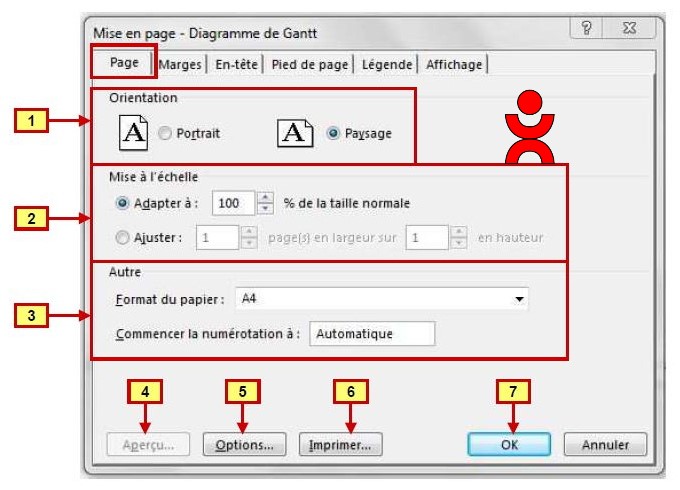 A entendre les utilisateurs, l’impression d’un planning n’est pas toujours une partie de plaisir. Voici des explications qui vous permettront de mieux comprendre la logique de Project en la matière.
A entendre les utilisateurs, l’impression d’un planning n’est pas toujours une partie de plaisir. Voici des explications qui vous permettront de mieux comprendre la logique de Project en la matière.
Accès à la boite de dialogue « Mise en page »
Contexte : Vous vous apprêtez à imprimer l’affichage actif
Accès à cette boite de dialogue :
Fichier => Imprimer => Mise en page => Onglet « Page »
Paramétrage de la boite de dialogue
1- Choisissez entre une mise en page verticale (Portrait) ou verticale (Paysage)
2- L’option « Adapter » se base sur un pourcentage de la la dimension originale. L’option « Ajuster » vous permet de choisir le nombre de pages en horizontal et en vertical
3- Vous pouvez choisir le format de papier, parmi tous ceux compatibles avec l’imprimante courante. Pensez aux imprimantes virtuelles PDF qui vous permettent de fournir vos impressions par messagerie électronique, d’imprimer en très grand format, et d’économiser du papier et de l’encre !
4- Ce bouton est inactif, et par ailleurs inutile puisque l’aperçu est systématiquement affiché lors de la procédure d’impression.
5- Ce bouton vous donne accès aux paramétrages de l’imprimante courante
6- Ce bouton déclenche l’impression du document
7- Ce bouton vous permet d’enregistrer votre mise en page
Pour aller (beaucoup) plus loin…
Ne manquez pas notre formation 100% en ligne : Planifier avec Microsoft Project . De nombreux exercices pratiques et pour chaque exercice un corrigé et une vidéo explicative. Des tests de connaissances, et au final une attestation de formation.